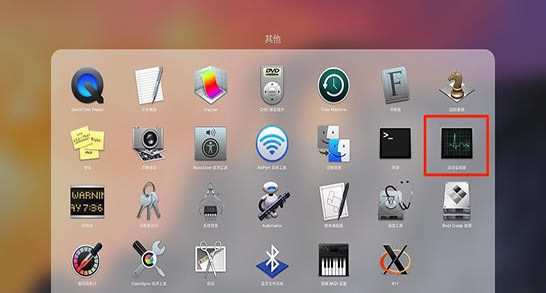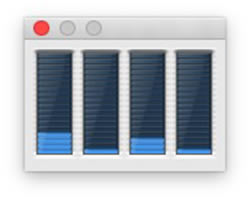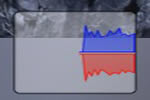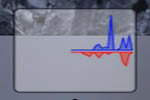Mac Dock栏如何设置显示CPU使用率 Mac Dock栏使用技巧
发布时间:2024-04-12 文章来源:深度系统下载 浏览:
| 目前市面上有很多 “硬件监控” 类的应用,可以让你随时掌握设备的运行状况。但是如果我们只想了解一下CPU使用率、网络使用率等信息的话,安下小编这里给大家介绍一下如何用Mac系统自带的工具实现在Dock栏实时监控显示CPU使用率。
首先,打开 “活动监视器” ,为方便以后查看,可右键点击 Dock 栏中的图标,然后选择“选项 - 在 Dock 中保留”。然后选择“监视器 - 显示 CPU 使用率”,会出现一个小窗口,图形化显示 CPU 使用率。
但是像这样跳出一个窗口,的确方便查看了,但是这个图标太突兀了,也不那么美观。所以重点来了,我们依然右键点击图标,选择“Dock 图标 - 显示 CPU 使用率”,这样我们就可以选择我们需要的显示图标了。
所有的显示的效果如下,你也可以选择其他效果
|
相关文章
本类教程排行
系统热门教程
本热门系统总排行